
2025-06-15 12:24:03来源:9gapp 编辑:佚名
苹果13系列手机以其强大的功能和出色的用户体验赢得了众多用户的喜爱。其中,小圆点(辅助触控)功能更是备受推崇,它极大地提升了手机的操作便捷性。那么,苹果13的小圆点辅助功能究竟在哪里设置呢?下面,我们就来详细介绍一下。
小圆点,即辅助触控功能,是苹果手机提供的一种便捷操作方式。它允许用户通过点击屏幕上的虚拟按钮来完成各种操作,如截屏、锁屏、打开菜单等。这一功能尤其适合单手操作手机,或者在某些情况下需要减少物理按键使用的用户。
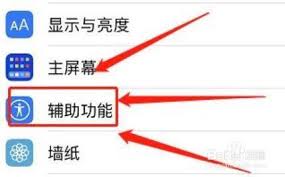
1. 打开设置界面
首先,解锁你的苹果13手机,进入主屏幕,然后点击“设置”图标,进入设置界面。
2. 找到辅助功能
在设置界面中,向下滚动,找到并点击“辅助功能”选项。
3. 进入触控设置
在辅助功能界面中,继续向下滚动,找到并点击“触控”选项。
4. 开启辅助触控
在触控界面中,你会看到一个名为“辅助触控”的选项。点击它,然后将开关滑动到右侧,以开启辅助触控功能。此时,屏幕上就会出现一个小圆点。
1. 自定义顶层菜单
在辅助触控界面中,你可以找到“自定顶层菜单”选项。点击进入后,你可以自定义小圆点上的功能按钮。例如,你可以将截屏、锁屏等功能添加到小圆点上,以便更快捷地使用。
2. 调整闲置时不透明度
如果你希望在不使用小圆点时,它不会过于影响屏幕美观,你可以在辅助触控界面中找到“闲置时不透明度”选项。通过拖动滑块,你可以调整小圆点在不使用时的透明度。
1. 截屏
通过设置,你可以将小圆点的轻点两下功能设置为截屏。这样,当你需要截屏时,只需双击小圆点即可,无需同时按下侧边按钮和音量键。
2. 锁屏
同样,你也可以将小圆点的长按功能设置为锁屏。当你需要锁屏时,只需长按小圆点即可。
3. 打开菜单
轻点小圆点,你可以打开一个包含多个常用功能的菜单。在这个菜单中,你可以快速选择你想要执行的任务。
4. 其他自定义功能
除了上述功能外,你还可以根据自己的需求,将小圆点设置为其他自定义功能,如一键重启、app切换、打开相机等。
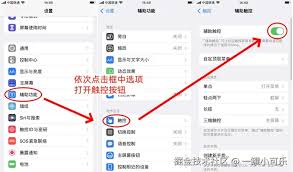
通过以上介绍,相信你已经了解了如何在苹果13手机上设置和使用小圆点功能。这一功能不仅提升了手机的操作便捷性,还为用户带来了更加个性化的使用体验。如果你还没有尝试过这一功能,不妨现在就打开设置,开启你的小圆点之旅吧!

影音播放
56.35MB
下载
新闻阅读
21.97MB
下载
商务办公
31.23MB
下载
趣味娱乐
22.24MB
下载
商务办公
33.92MB
下载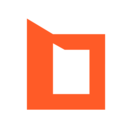
社交聊天
40.83MB
下载
教育学习
73.73MB
下载
新闻阅读
33.99MB
下载
生活服务
57.93MB
下载
网络购物
11.24MB
下载